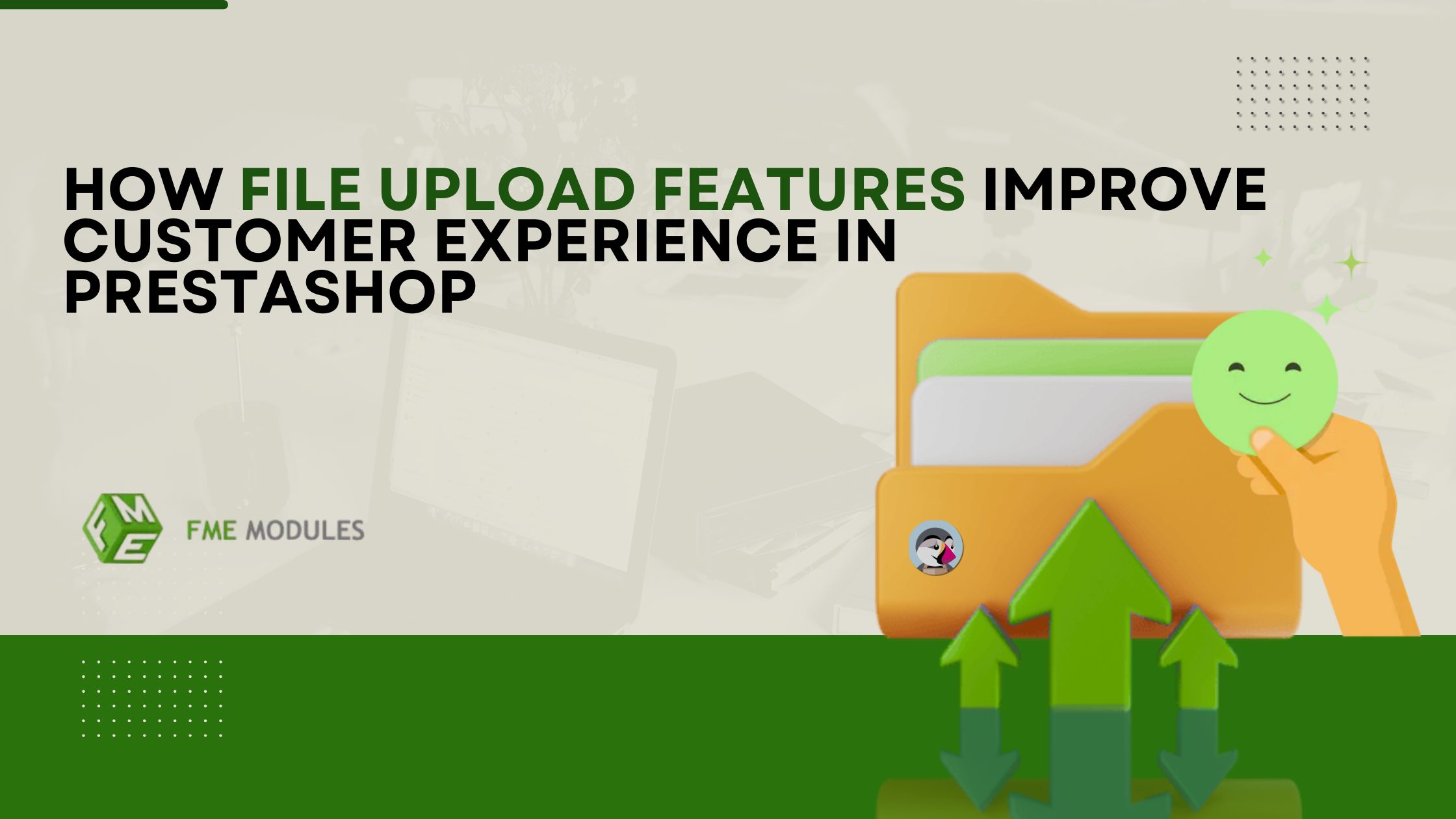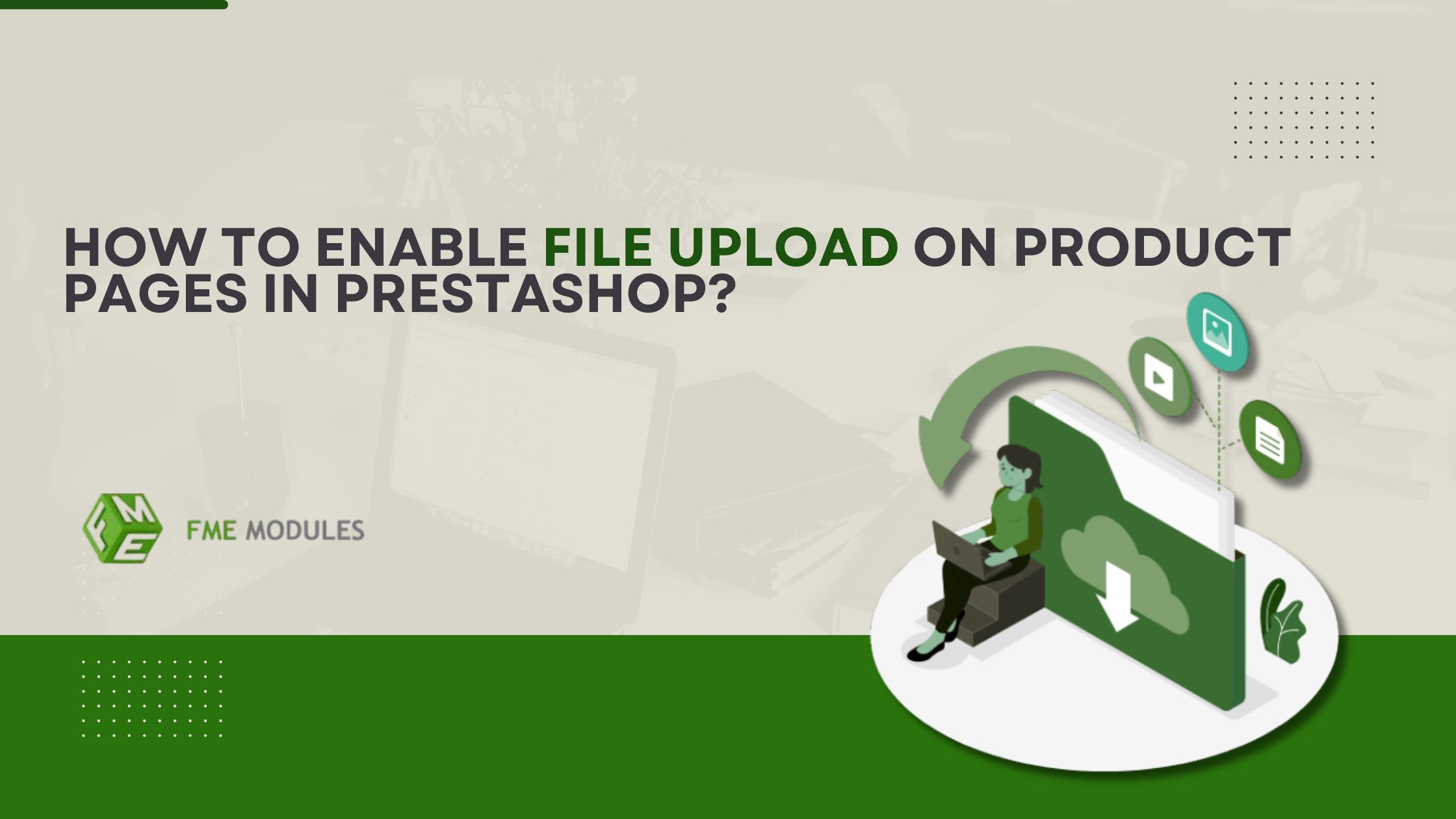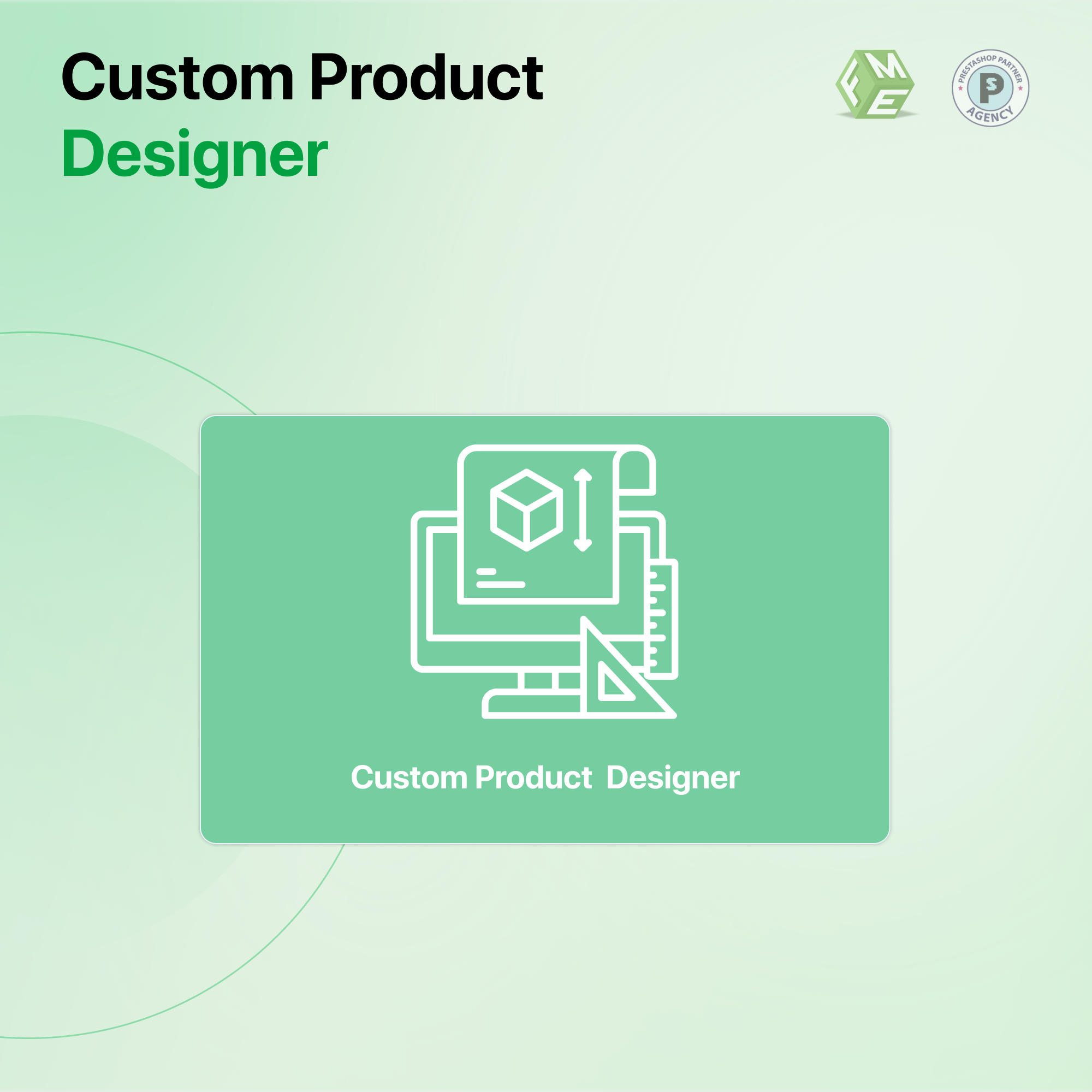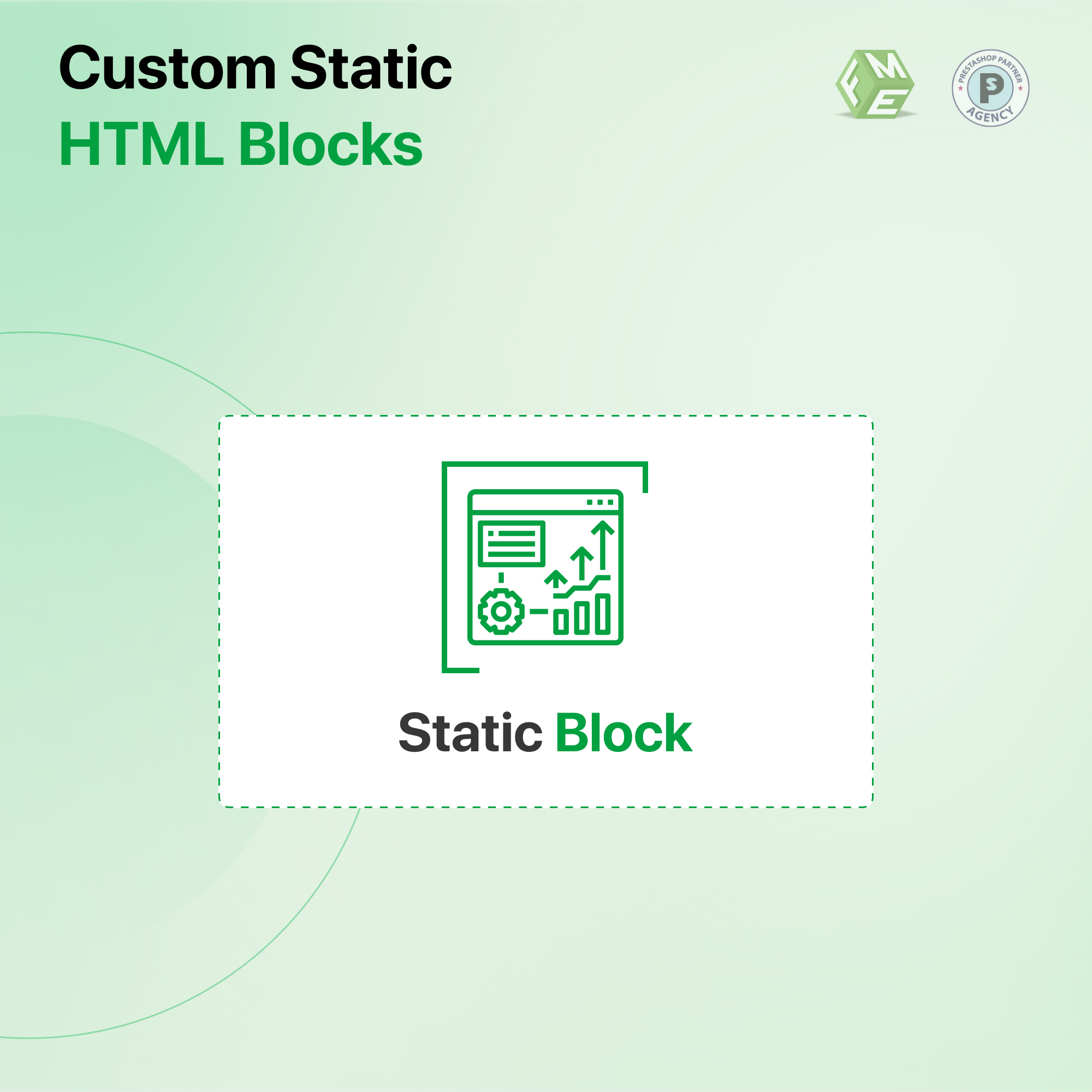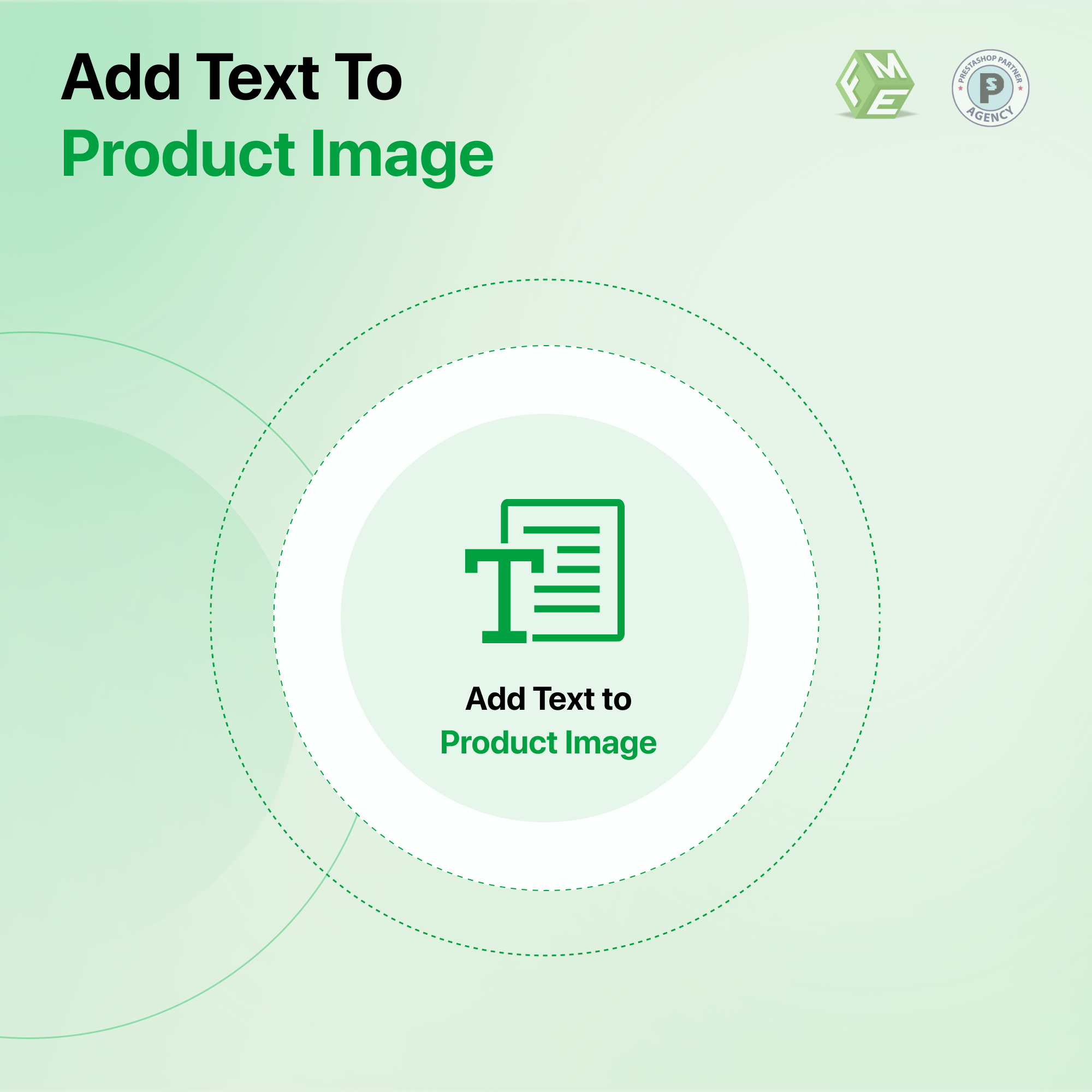Como permitir que os clientes personalizem produtos no PrestaShop?
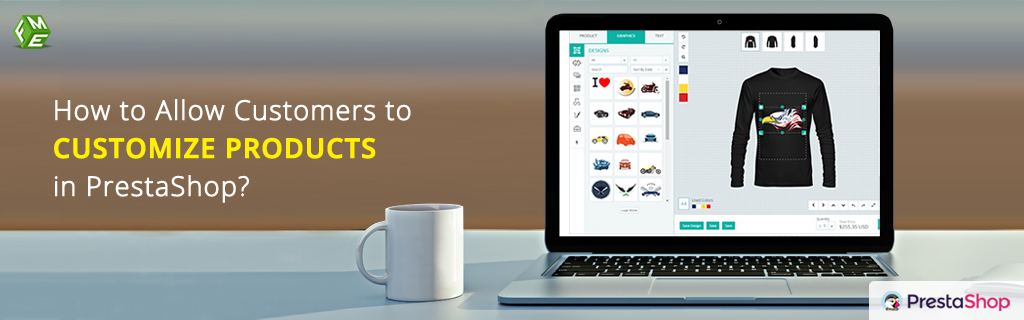
Posted On: Sep 17, 2018
Categories: Otimização de conversão
Os proprietários de lojas online muitas vezes desfrutam de vendas suaves ao apresentar produtos, adicionar preços e descrições e incentivar os clientes a fazer o checkout sem problemas, mas enfrentam problemas quando os clientes solicitam personalizações em alguns dos produtos. Exemplos incluem camisetas, canecas, cartões, pôsteres, bonés, capas de celular e muitos outros produtos vestíveis ou utilizáveis, onde um comprador deseja adicionar um logotipo personalizado com uma fonte, tamanho ou cor preferidos.
O módulo de personalização de produtos PrestaShop foi desenvolvido para permitir que os comerciantes ofereçam personalização avançada aos clientes. Eles podem criar designs de produtos únicos com uma combinação de diferentes fontes, cores, logotipos ou uploads de imagens personalizadas. Você também pode adicionar a funcionalidade de personalização de design de produto à sua loja seguindo as etapas definidas abaixo.
Passo 1: Baixe e instale o módulo de personalização de produtos PrestaShop. Isso levará no máximo 2 minutos. Em seguida, acesse o menu de configuração para adicionar fontes, cores, logotipos e configurações gerais um por um.

Passo 2: Clique na guia 'Cores' para ver uma prévia das cores disponíveis para os clientes. Você pode editar ou excluir as cores no menu.
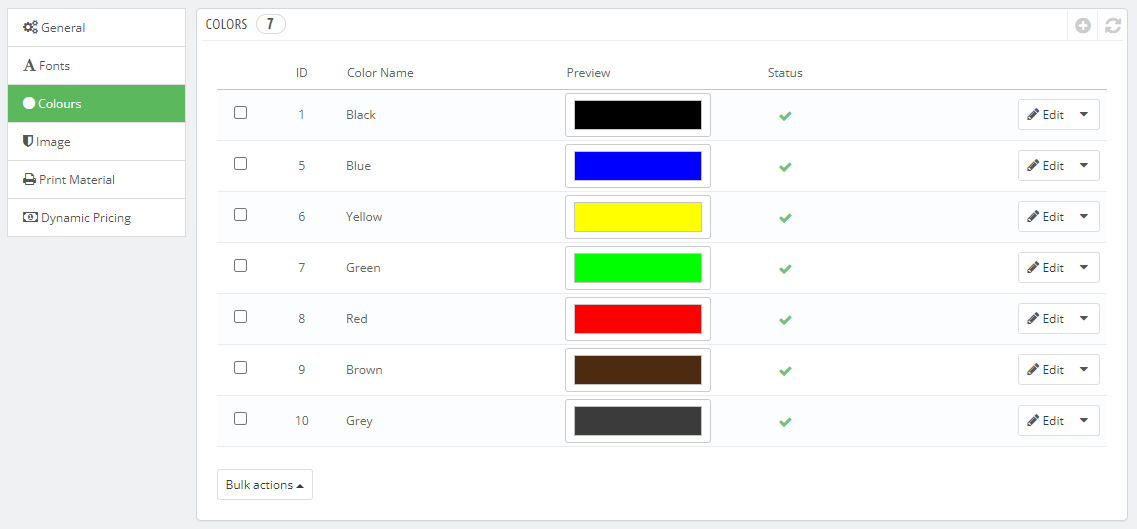
Passo 3: Na guia 'Cores', você pode adicionar uma nova cor inserindo um nome de cor e um código da paleta de cores.
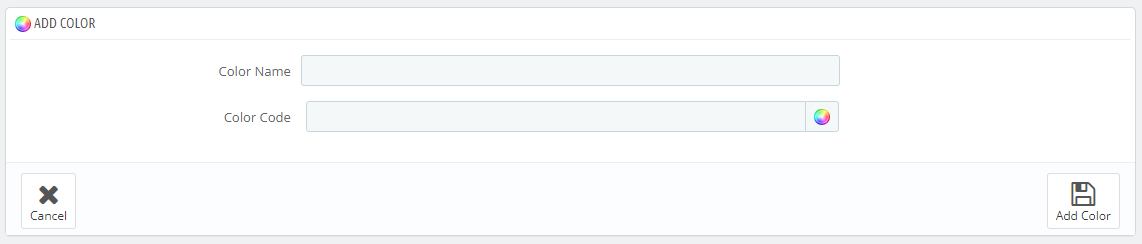
Passo 4: Adicione imagens para os produtos finais na guia 'Imagem' e visualize as que você já adicionou anteriormente.
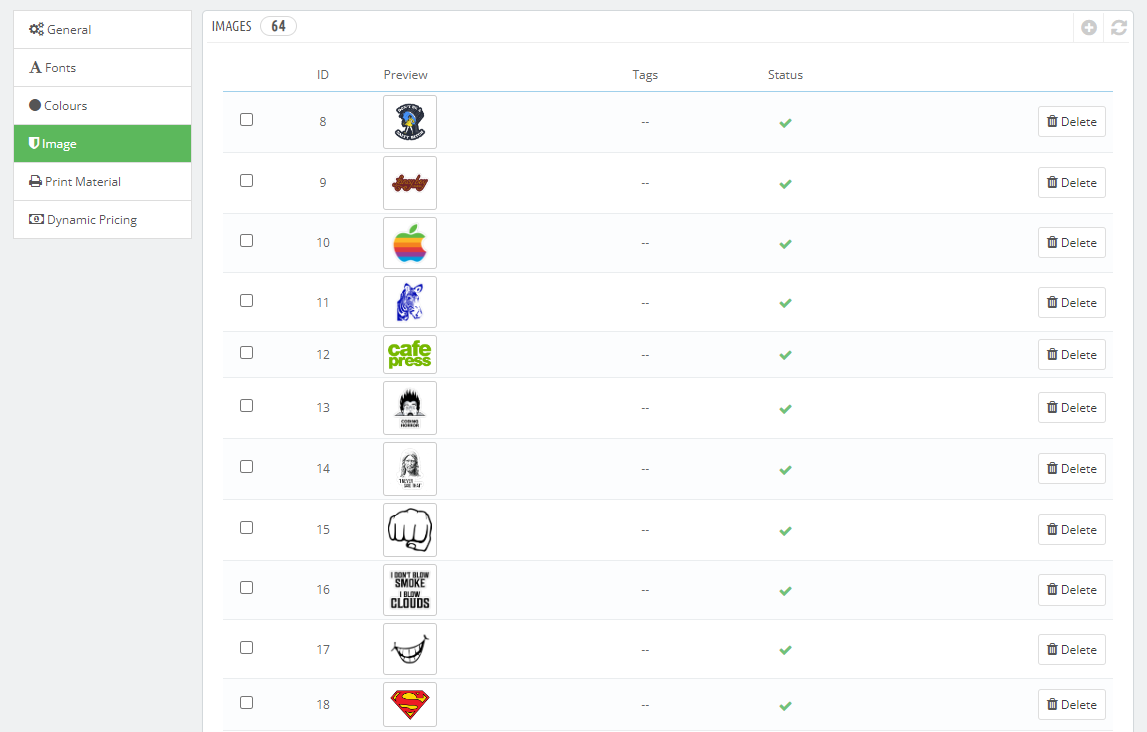
Passo 5: Agora, acesse o catálogo, navegue pelos produtos e edite qualquer um deles para encontrar as opções de design de produto.
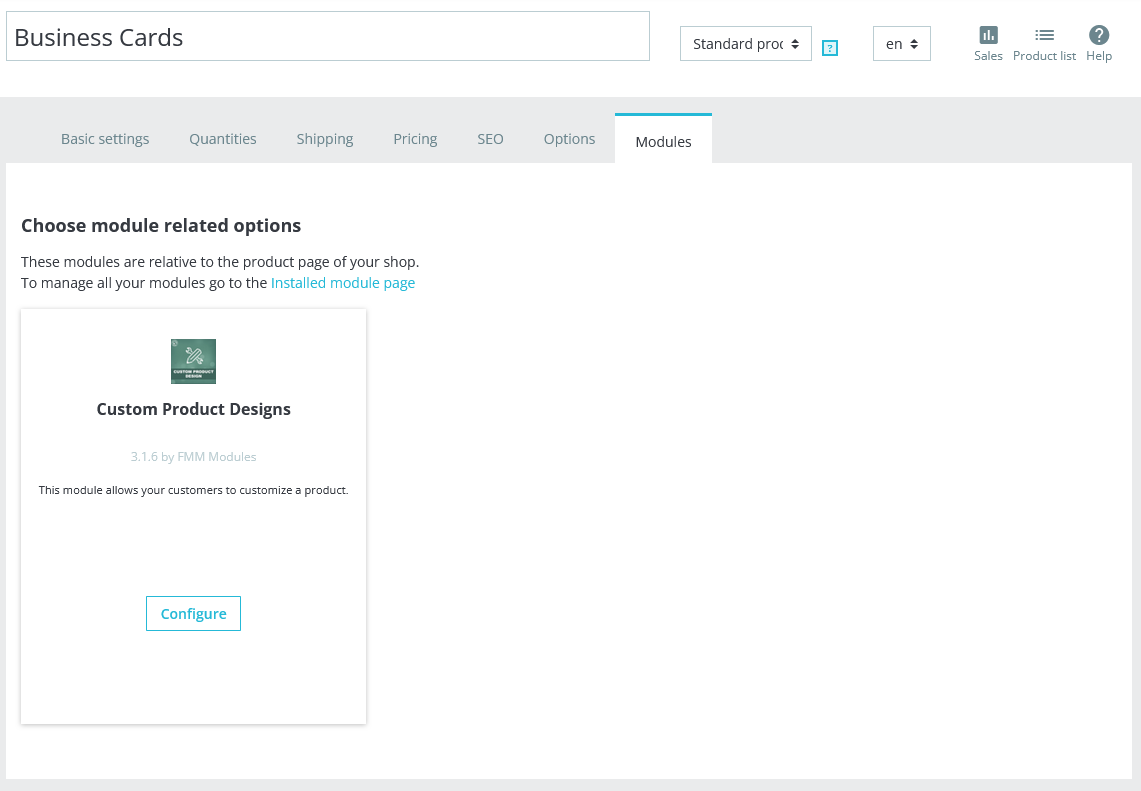
Passo 6: Você pode restringir os limites de caracteres para a imagem e as linhas de tags. Você também pode definir o preço.
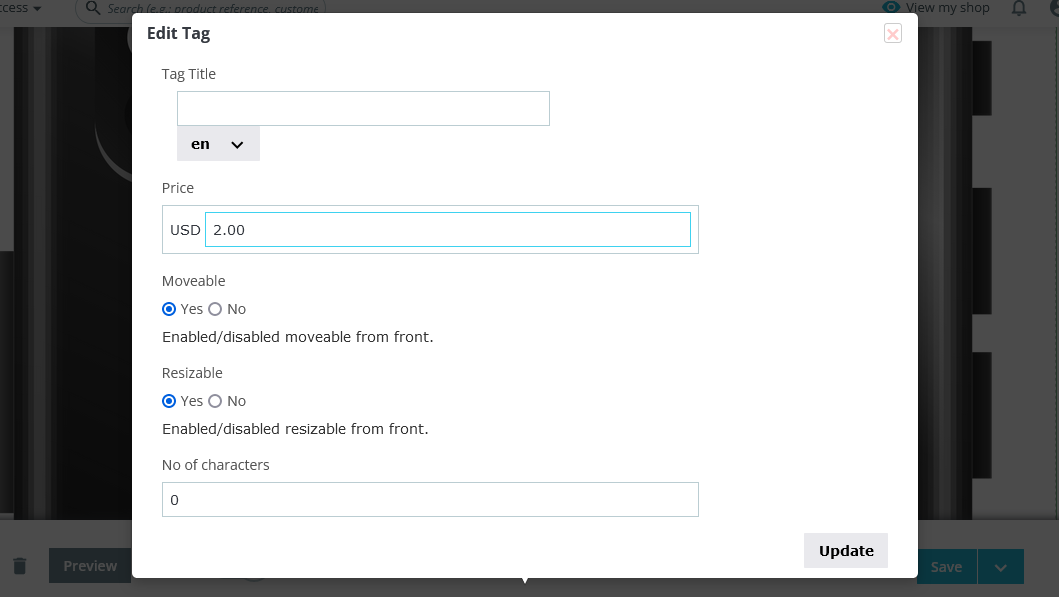
Passo 7: Na guia 'Geral', você pode configurar o restante das configurações para personalização de design de produto.
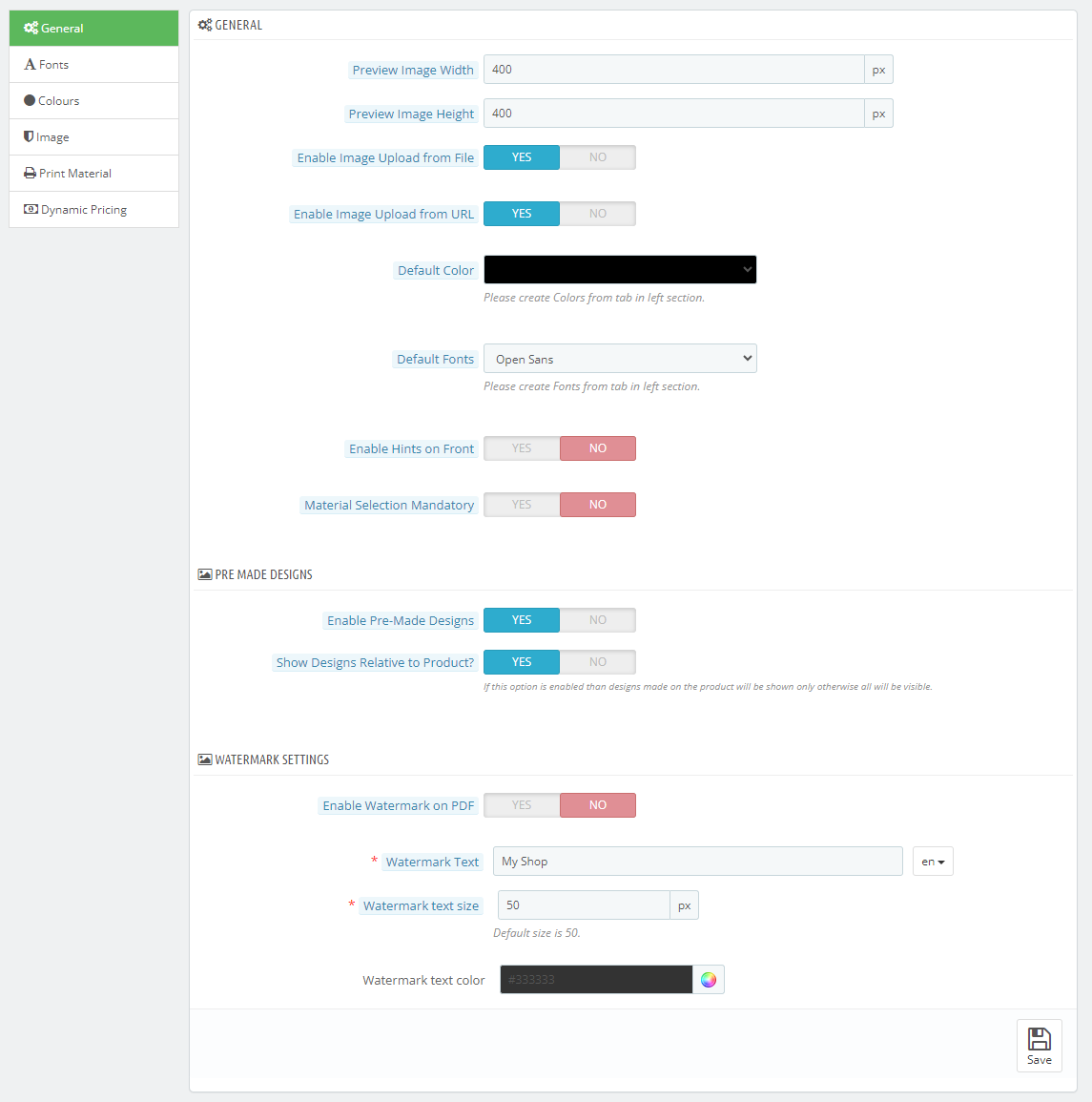
Passo 8: Há também uma nova opção de onde você pode copiar as configurações de um produto para outros produtos ou produtos de categorias específicas.
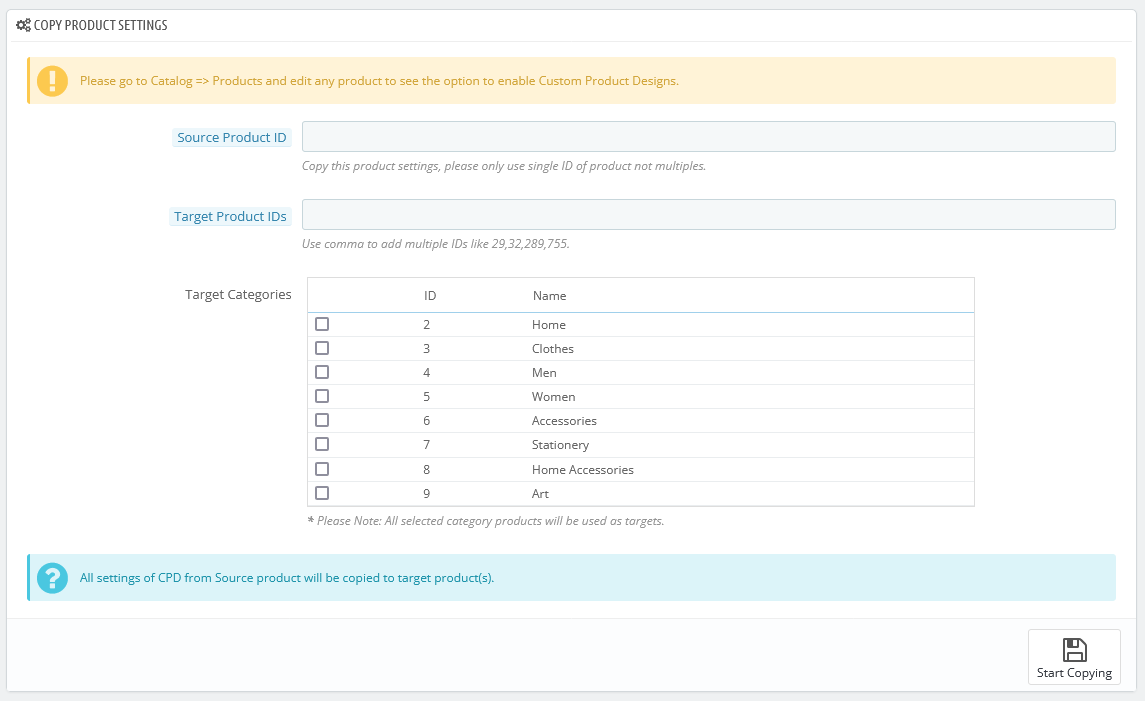
Passo 9: Como resultado, a opção aparecerá assim na página do produto.
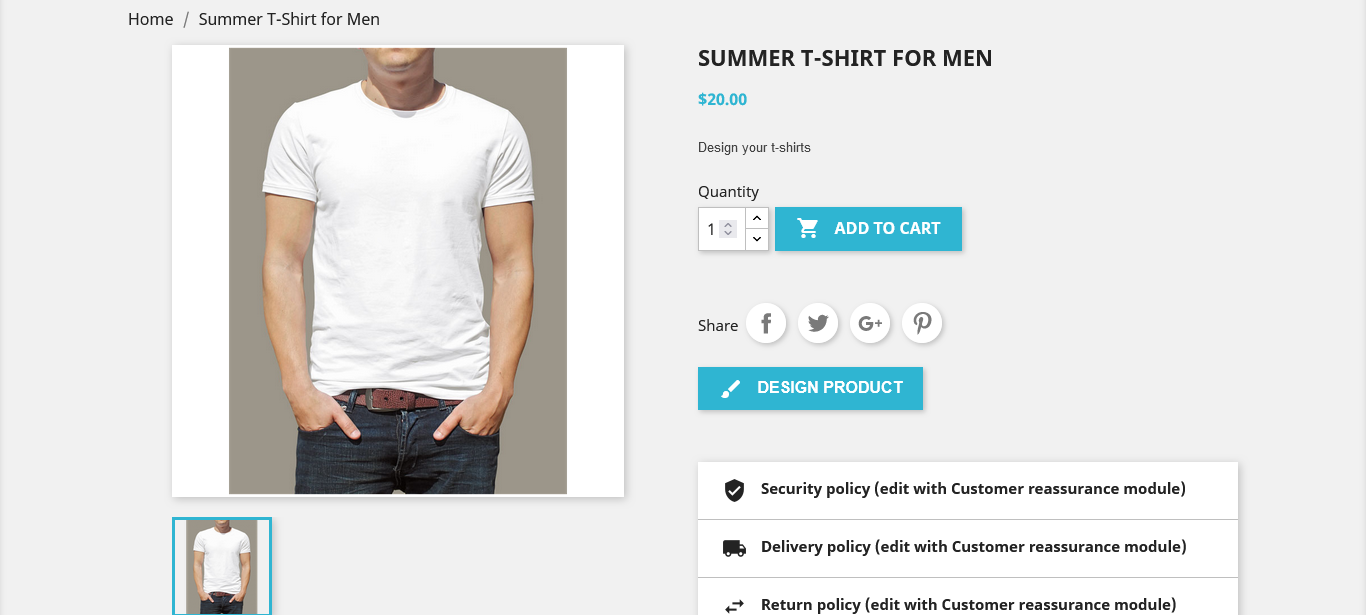
Passo 10: Ao clicar em 'Personalizar Produto', os clientes terão uma grande lista de opções para prosseguir com a personalização. Eles podem selecionar diferentes opções para a visualização frontal do produto.
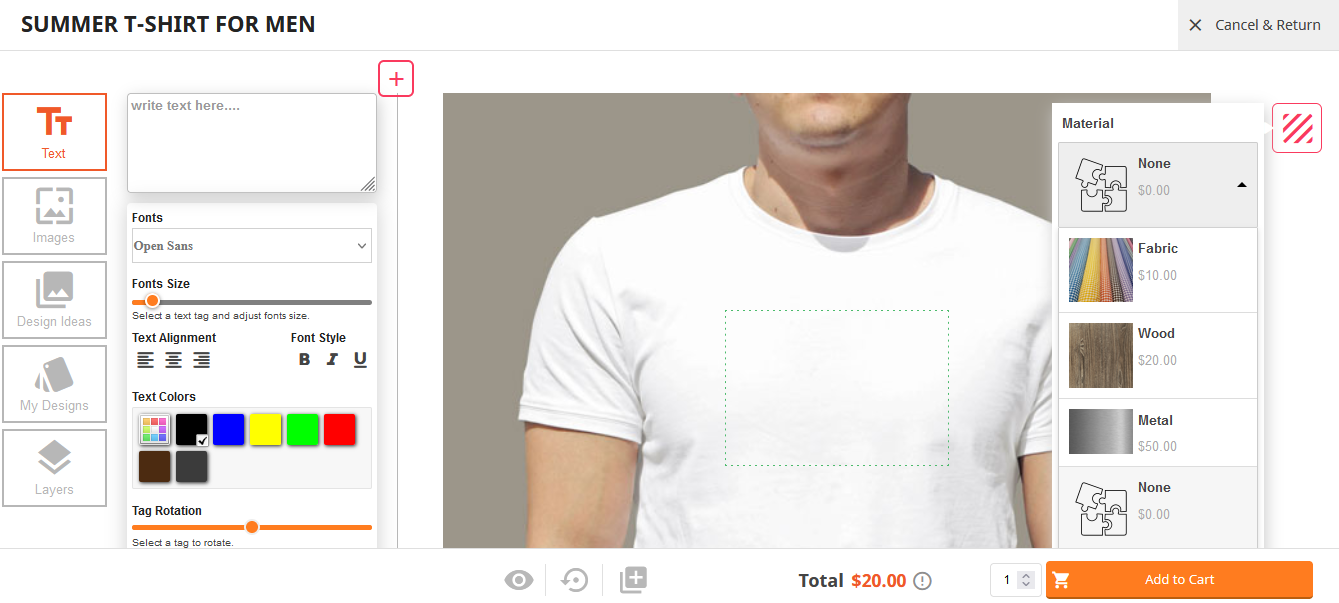
Passo 11: Para a personalização do verso ou vista traseira, os compradores podem fazer alterações na Visualização do Lado 2.
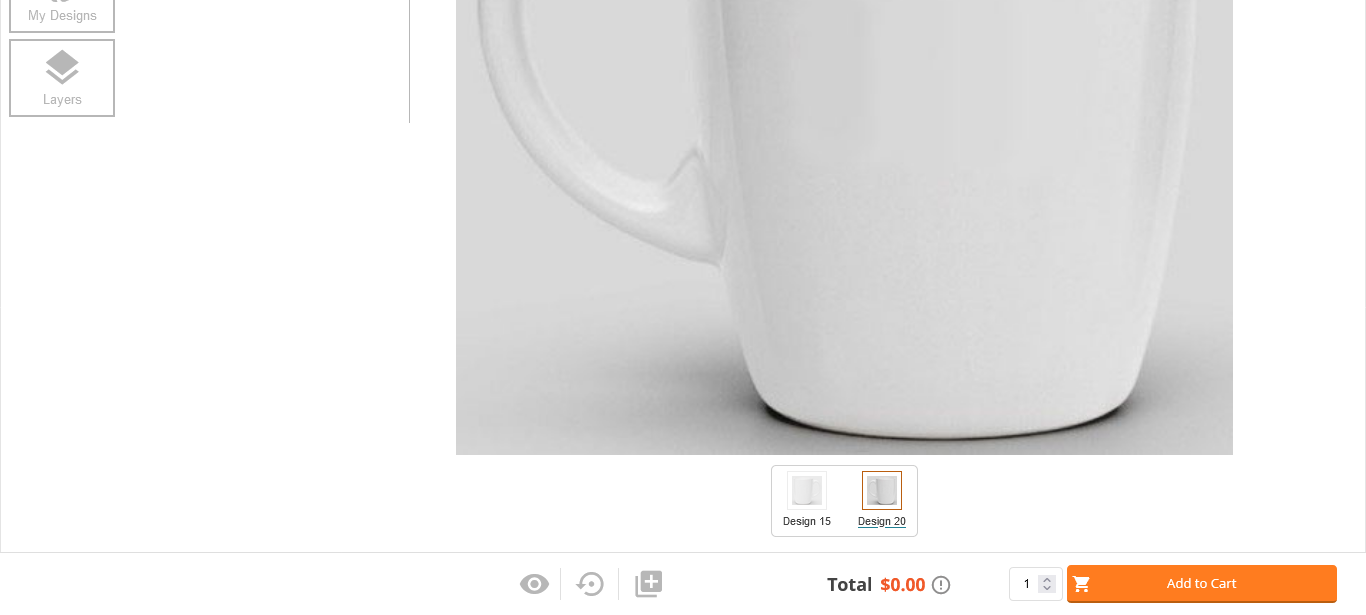
Os clientes acham essa uma solução criativa e inovadora para personalizar os produtos que usam ou presenteiam a outras pessoas. Os compradores online frequentemente têm curiosidade de comprar um presente atraente para os aniversários de seus amigos ou outros eventos, com seus nomes, cores, fontes e logotipos favoritos. E o módulo de personalização de produtos para o PrestaShop da FME lhes oferece uma grande variedade de opções de personalização.